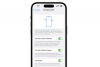Apple ne nudi način za promjenu osjetljivosti na iPhone zaslonima, ali možete riješiti probleme sa zaslonima koji se ponašaju neuredno. Probleme s preosjetljivim zaslonima mogu uzrokovati štitnici zaslona, futrole i dodaci za punjenje. Ponekad se na ekranu javljaju problemi koji nestaju nakon ponovnog pokretanja ili resetiranja.
Savjet
Prije rješavanja problema razmislite o tome kada je zaslon prestao ispravno raditi. U nekim slučajevima, zaslon reagira preosjetljivo bez razloga; kod drugih, problem počinje nakon promjene uređaja. Na primjer, ako ste nedavno zamijenili zaslon, možda neće biti pravilno instaliran ili spojen. Ako vam je nedavno ispao iPhone ili se smočio, možda ima unutarnje oštećenja. Ako ne možete popraviti zaslon, možda imate softverski ili hardverski problem.
Provjerite štitnike za zaslone i navlake
Štitnici zaslona mogu utjecati na odziv zaslona iPhonea ili njegovih senzora. Na primjer, ako štitnik blokira senzor blizine, zaslon se može ponašati neuredno kada upućujete ili primate pozive. Obično ovaj senzor stavlja zaslon u stanje pripravnosti kako bi spriječio da reagira na dodir tijekom poziva. Ako zaštitnik blokira senzor, zaslon može pretpostaviti da činite geste kada držite iPhone uz uho. Ako ste nedavno nanijeli novu zaštitnu foliju, uklonite je, očistite zaslon i provjerite hoće li to riješiti problem.
Video dana
Usko pripijene futrole za iPhone mogu uzrokovati osjetljivost pritiskom na iPhone i njegov zaslon. Izvadite iPhone iz kućišta. Ako zaslon reagira normalno, upotrijebite drugu vrstu futrole.
Rješavanje problema s priborom za punjenje
Ako zaslon iPhonea većinu vremena radi normalno, ali postaje previše osjetljiv kada se puni, problem može biti u USB kabelu ili adapteru. Zasloni se mogu nepravilno ponašati tijekom punjenja ili mogu biti u redu dok se iPhone potpuno ne napuni i još uvijek je priključen. Isključite iPhone. Ako radi normalno, dodatak za punjenje može biti korijen problema.
Koristite rezervni ili posuđeni kabel ili utikač za punjenje iPhonea kako biste vidjeli hoće li se problem nastaviti. Alternativno, promijenite način punjenja. Ako trenutno punite putem USB priključka, punite u utičnici ili obrnuto.
Savjet
Ako koristite dodatnu opremu treće strane, prijeđite na originalni Apple kabel ili utikač koji ste dobili s iPhoneom. Proizvodi trećih strana nisu uvijek kompatibilni sa svim modelima iPhonea. Ne morate koristiti Apple dodatke za punjenje, ali dobra je ideja koristiti proizvode za koje je Apple certificirao Napravljeno za iPhone kako biste izbjegli probleme s kompatibilnošću.
Ponovno pokrenite i resetirajte iPhone
Možda ćete moći izliječiti osjetljivi zaslon ponovnim pokretanjem ili resetiranjem. Ovi popravci rješavaju privremene i manje probleme brisanjem sustava iPhonea kada ga isključite i ponovno pokrenete. Pokušajte prvo ponovno pokrenuti uređaj. Ako ovo ne uspije ili ako se zaslon ponaša tako čudno da ne možete povući prstom da biste ga isključili, resetirajte ga.
- Za ponovno pokretanje iPhonea pritisnite Spavanje/Buđenje i držite ga pritisnutim dok na zaslonu ne vidite klizač za napajanje. Prijeđite prstom udesno da biste isključili iPhone. Kada se isključi, pritisnite Spavanje/Buđenje ponovno gumb. Otpustite gumb kada vidite Apple logo i pričekajte da se uređaj pokrene.
- Za resetiranje uređaja pritisnite Dom i Spavanje/Buđenje tipke istovremeno, držeći ih pritisnute dok se na zaslonu ne pojavi Apple logo. Otpustite tipke i pričekajte da se iPhone ponovno pokrene.
Savjet
Ako ne možete popraviti osjetljivi zaslon, kontaktirajte Apple podrška.